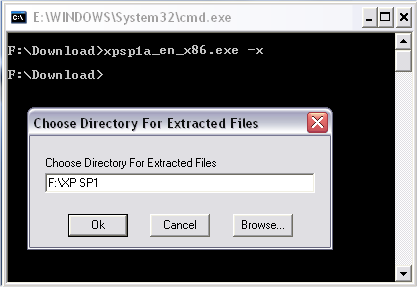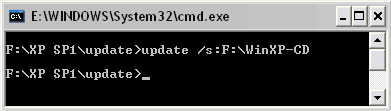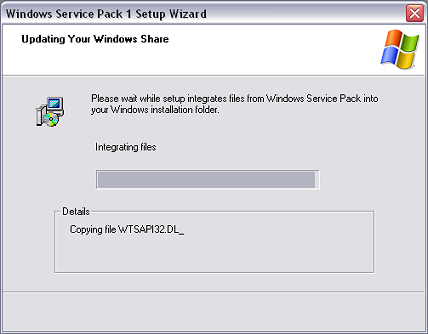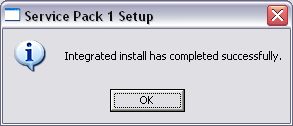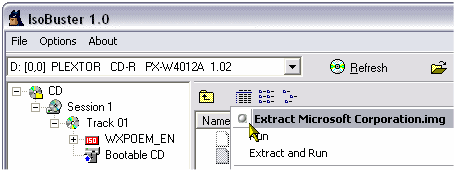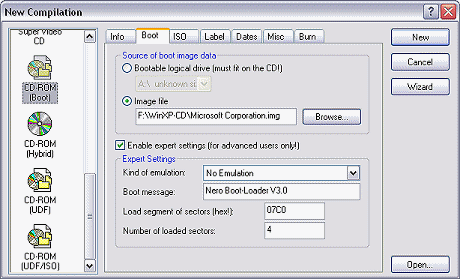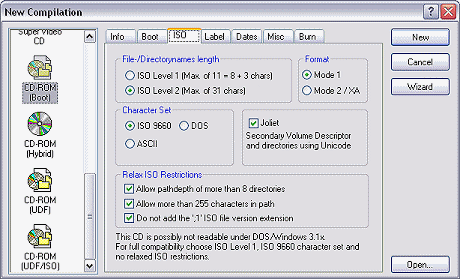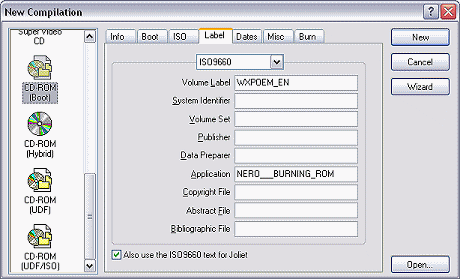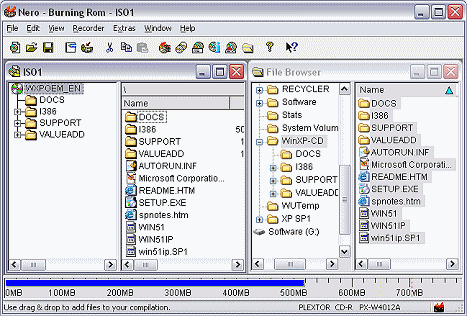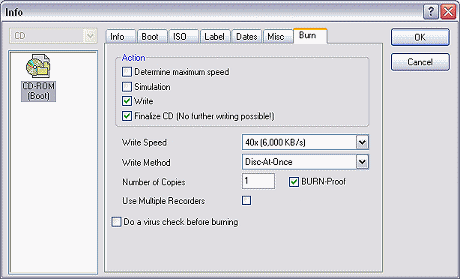Встройка SP1a в инсталлятор Windows XP - это процесс, который позволяет при последующей установки Windows XP с созданного диска устанавливать сразу же SP1a(то есть вместо Windows XP вы сразу установите себе Windows XP SP1a). Встраиваем Windows XP Service Pack 1aСкачайте полную "Сетевую установку" Сервис пака (English version [125 MB]), и сохраните его в папку на вашем жестком диске (в моем случае это была папка F:\Download). Другие языки можно скачать с сайта Windows XP. Отличие SP1a от SP1 заключается в том, что в SP1a удалена версия MS Java, других отличий нет, поэтому если у вас имеется SP1, то вам не имеет смысла скачивать SP1a. Теперь скопируйте ваш диск с Windows XP на жесткий диск (например в папку \WinXP-CD)/ Теперь создайте папку для распаковки SP1 (например \XP SP1). Теперь откройте командную строку: Пуск -> Выполнить -> cmd. А теперь иди в папку, в которую вы скачали SP1a (cd \foldername). Введите команду: servicepack filename -x. появится небольшое окно, в котором вы должны указать место для извлечения файлов SP1a. Нажмите OK для начала распаковки файлов. После распаковки файлов, перейдите в папку update для файлов SP1a (cd update) и введите следующую команду: update /s:путь к файлам WinXP CD. В моем случае это выглядело так: update /s:F:\WinXP-CD. Начнется процесс обновления После обновления вы получите подтверждение, в котором говорится, что SP1a был удачно интегрирован в исходные файлы Windows XP.
Создаем загрузочный CDДля осуществления этой операции я использовал ISO Buster и Nero Burning ROM 5.5 (убедитесь в том, что у вас последняя версия, но не ниже 5.5.9.0). Начинаекм извлекать загрузочные данные с диска Windows XP CD. Используя ISO Buster, выберите папку Bootable CD и кликните правой кнопкой на Microsoft Corporation.img. Из меню выберите пункт Extract Microsoft Corporation.img и извлеките это в папку на вашем жестком диске, в которой находятся файлы Windows XP. Идем дальше, запускаем Nero Burning ROMи выбираем CD-ROM (Boot) в окне New Compilation. На вкладке Boot выбираем Image file в разделе Source of boot image data и указываем месторасположение файла Microsoft Corporation.img. Не забудьте включить Expert Settings, выбрать No Emulationи изменить кол-во Number of loaded sectors на 4 (в противном случае он не будет загружаться) Вкладка ISO должна быть сконфигурирована так, как показано на рисунке ниже: Вы можете изменить вкладку Label так, как хотите, однако, я бы посоветовал вам сохранить Volume Label таким же, какой был у исходного диска Windows XP CD. Далее нажмите New и перетащите файлы и папки из папки на жестком диске, в которой находятсяa файлы Windows XP, в Nero. Далее прожгите (запишите) новый CD. Теперь у вас есть загрузочный диск с Windows XP SP1a.
Теги:
Комментарии посетителей
Комментарии отключены. С вопросами по статьям обращайтесь в форум.
|
|